- 1产品经理-一份标准需求文档的8个模块(14)
- 2探索区块链:颠覆性技术的崛起
- 3深度学习的应用实例_结合所学知识,请说明至少一项深度学习的应用案例。(需简单列明所选案例相关领域,
- 4Nginx七层(应用层)反向代理:UWSGI代理uwsgi_pass篇
- 5nginx代理gitee
- 6Python Asyncio网络编程方法全面解析与实战应用!_python asyncio server
- 7openpyxl中文文档_openpyxl官方文档中文版
- 8Robertamodel
- 9服务器重装后,mac无法连接服务器,处理方法_mac重装系统无法连接服务器
- 10Centos7.9安装SQLserver2017数据库_centos7.9 启动mssql
postman接口参数化设置,满满干货指导_postman参数设置
赞
踩
先自我介绍一下,小编浙江大学毕业,去过华为、字节跳动等大厂,目前阿里P7
深知大多数程序员,想要提升技能,往往是自己摸索成长,但自己不成体系的自学效果低效又漫长,而且极易碰到天花板技术停滞不前!
因此收集整理了一份《2024年最新软件测试全套学习资料》,初衷也很简单,就是希望能够帮助到想自学提升又不知道该从何学起的朋友。
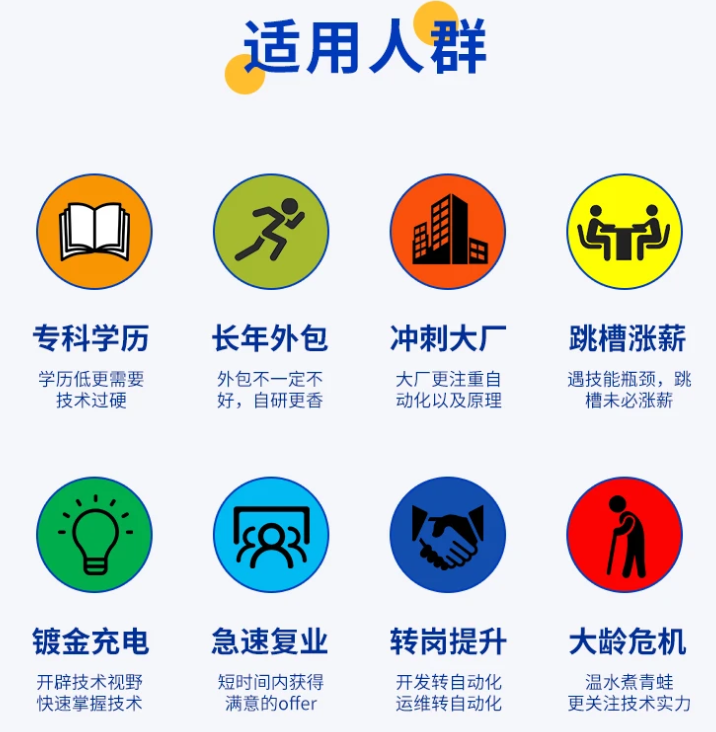

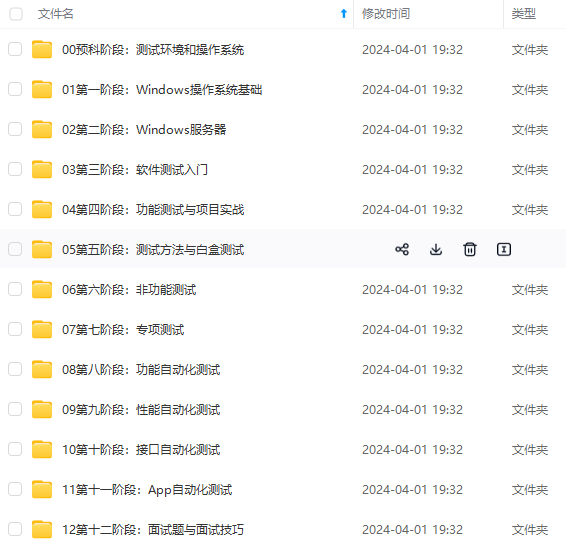
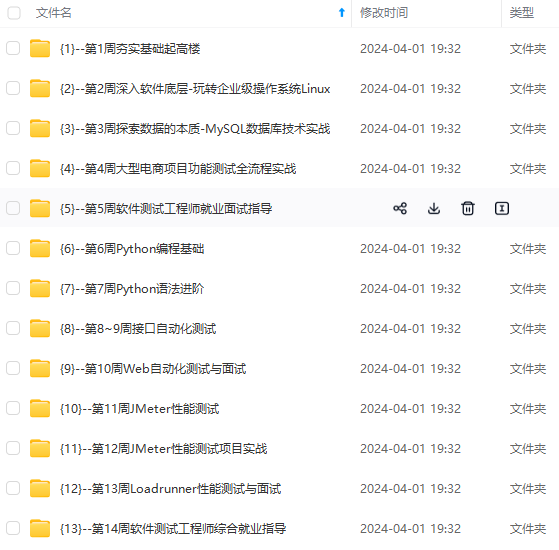
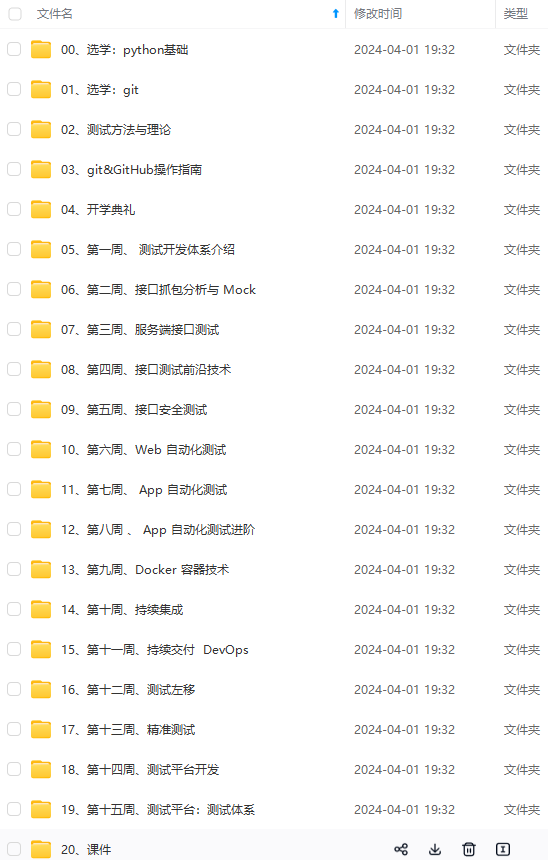
既有适合小白学习的零基础资料,也有适合3年以上经验的小伙伴深入学习提升的进阶课程,涵盖了95%以上软件测试知识点,真正体系化!
由于文件比较多,这里只是将部分目录截图出来,全套包含大厂面经、学习笔记、源码讲义、实战项目、大纲路线、讲解视频,并且后续会持续更新
如果你需要这些资料,可以添加V获取:vip1024b (备注软件测试)
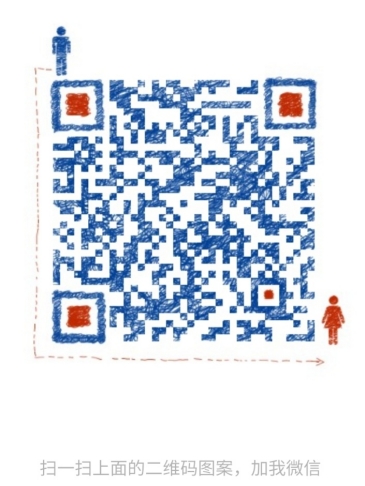
正文
我们在做接口测试的过程中,会遇到需要测试同一个接口使用不同的数据的情况,如果每次去一个个填写数据就太麻烦了,这时我们就需要用到接口参数化,我们把数据单独的存放在一个文件中管理,我们可以在postman的Runner这个模块中设置循环运行n次请求,每次循环取不同的参数值,然后通过读取这个文件实现所有数据的验证
参数化步骤:
1、创建数据文件,支持数据格式文件分别为csv和json、txt等,这里我们以创建txt文档为例
这里我们创建了一个data.txt格式的文件,文档的第一行必须是在请求中要使用的变量名,每一行是一条用例,并表示一次迭代,一行的多个数据之间用英文逗号分隔

2、请求中对应位置替换参数变量:请求参数中用{{参数名}}替换,代码中通过:data.参数名来进行替换,注意这里的变量名要和txt文档中的变量名一致

3、通过Runner-Data读取数据文件来运行:选中集合Collection->点击Run->然后选择需要批量运行的接口->选择“Choose files”,从文件选择区加载数据文件,通过点击Data File Type选择文件类型,点击Preview来预览数据,设置对应迭代次数,每次迭代都将使用你的数据文件中的一行,如果迭代次数超过数据文件中的行数,将重复执行最后一行,然后点击运行就可以得到结果,当然,参数化以后为了验证每个数据得到的结果需要在Tests里面进行断言。


postman中引用外部数据文件中的参数的两种方式
第一种:在请求中可以使用{{ keyword }}去引用
第二种:在script脚本中可以使用data. keyword 或者data[”keyword “] 去引用,一般多个接口引用一个外部数据文件中不同的参数时采用

备注:如果一定要在test里取请求参数里填的东西,如参数是JSON字符串,那就用 JSON.parse(request.data).username
如果参数是form格式的就用request.data.username
postman内置变量
postman内置了几个变量可以用来直接获取请求的值或者请求的结果:
网上学习资料一大堆,但如果学到的知识不成体系,遇到问题时只是浅尝辄止,不再深入研究,那么很难做到真正的技术提升。
需要这份系统化的资料的朋友,可以添加V获取:vip1024b (备注软件测试)
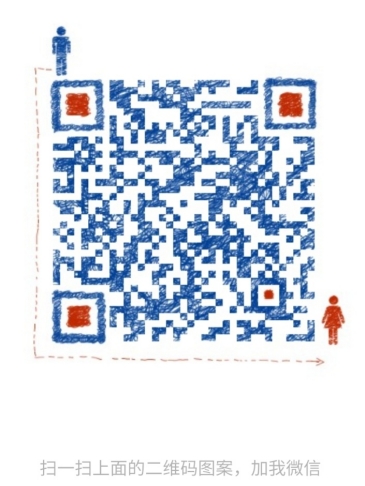
一个人可以走的很快,但一群人才能走的更远!不论你是正从事IT行业的老鸟或是对IT行业感兴趣的新人,都欢迎加入我们的的圈子(技术交流、学习资源、职场吐槽、大厂内推、面试辅导),让我们一起学习成长!
不论你是正从事IT行业的老鸟或是对IT行业感兴趣的新人,都欢迎加入我们的的圈子(技术交流、学习资源、职场吐槽、大厂内推、面试辅导),让我们一起学习成长!**


